Fonctionnement
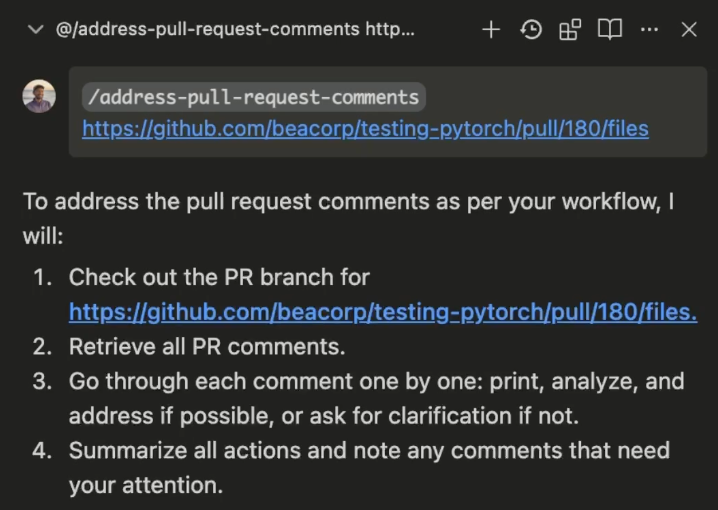
/[workflow-name].
Lors de l’appel, Cascade traite chaque étape définie dans le Workflow, séquentiellement, en exécutant les actions ou en générant les réponses spécifiées.
Comment créer un Workflow
Customizations dans le menu coulissant en haut à droite de Cascade, puis ouvrez le panneau Workflows. Vous pouvez ensuite cliquer sur le bouton + Workflow pour créer un nouveau Workflow.
Les Workflows sont enregistrés sous forme de fichiers Markdown dans les répertoires .windsurf/workflows/ et contiennent un titre, une description et une série d’étapes avec des instructions spécifiques à suivre par Cascade.
Découverte des workflows
- Workspace actuel et sous-répertoires : Tous les répertoires
.windsurf/workflows/dans votre workspace actuel et ses sous-répertoires - Structure du dépôt Git : Pour les dépôts Git, Windsurf recherche également jusqu’à la racine du dépôt afin de trouver des workflows dans les répertoires parents
- Prise en charge de plusieurs workspaces : Lorsque plusieurs dossiers sont ouverts dans le même workspace, les workflows sont dédupliqués et affichés avec le chemin relatif le plus court
Emplacements de stockage des workflows
.windsurf/workflows/dans le répertoire de votre workspace actuel.windsurf/workflows/dans n’importe quel sous-répertoire de votre workspace.windsurf/workflows/dans les répertoires parents jusqu’à la racine Git (pour les dépôts Git)
.windsurf/workflows/ de votre workspace actuel, pas nécessairement à la racine Git.
Les fichiers de workflow sont limités à 12 000 caractères chacun.
Générer un workflow avec Cascade
Exemples de workflows
/address-pr-comments
Voici un workflow que notre équipe utilise en interne pour traiter les commentaires de PR :
/git-workflows
Validez en utilisant des formats prédéfinis et créez des pull requests avec des titres et descriptions standardisés à l’aide des commandes CLI appropriées.
/dependency-management
Automatisez l’installation ou la mise à jour des dépendances du projet à partir d’un fichier de configuration (p. ex. requirements.txt, package.json).
/code-formatting
Exécutez automatiquement des formateurs de code (comme Prettier, Black) et des analyseurs (comme ESLint, Flake8) à l’enregistrement du fichier ou avant le commit afin de maintenir un style de code cohérent et de détecter les erreurs tôt.
/run-tests-and-fix
Exécutez ou ajoutez des tests unitaires ou de bout en bout et corrigez automatiquement les erreurs pour garantir la qualité du code avant de valider, fusionner ou déployer.
/deployment
Automatisez les étapes de déploiement de votre application vers différents environnements (développement, préproduction, production), y compris les vérifications nécessaires avant le déploiement et les validations après le déploiement.
/security-scan
Intégrez et déclenchez des analyses de vulnérabilités sur votre base de code dans le cadre du pipeline CI/CD ou à la demande.